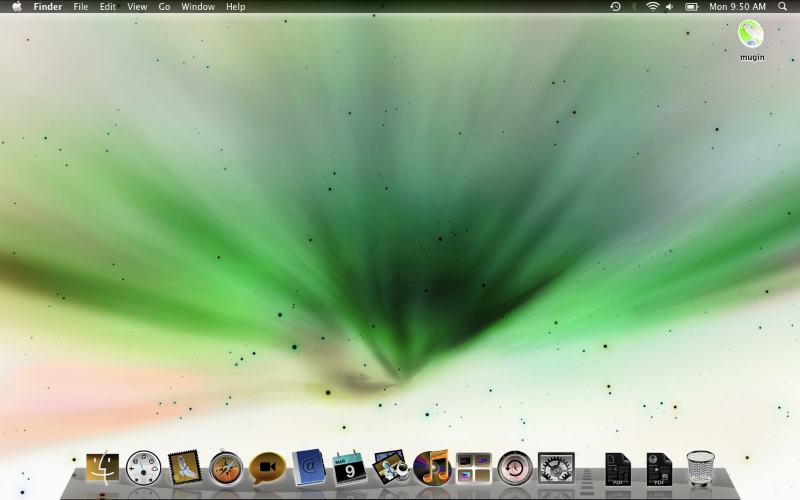L’inversione dei colori del display è una caratteristica di accessibilità comunemente disponibile su quasi tutti i sistemi operativi moderni. Anche macOS offre anche un’opzione per fare ciò sul tuo Mac. L’uso di questa funzione può aiutarti a visualizzare testo o contenuto che altrimenti potrebbe mettere a dura prova gli occhi.
L’inversione dei colori è anche una caratteristica utile da usare di notte, perché in pratica cambia tutto ciò che è bianco sullo schermo in nero rendendo tutto molto più leggibile. Anche se la dark mode di molti software può in qualche modo sostituire l’inversione di colori, in molti casi questa resta la soluzione migliore.
Indice dei contenuti
Invertire i colori dello schermo sul Mac: una scelta ideale per chi usa il computer di sera
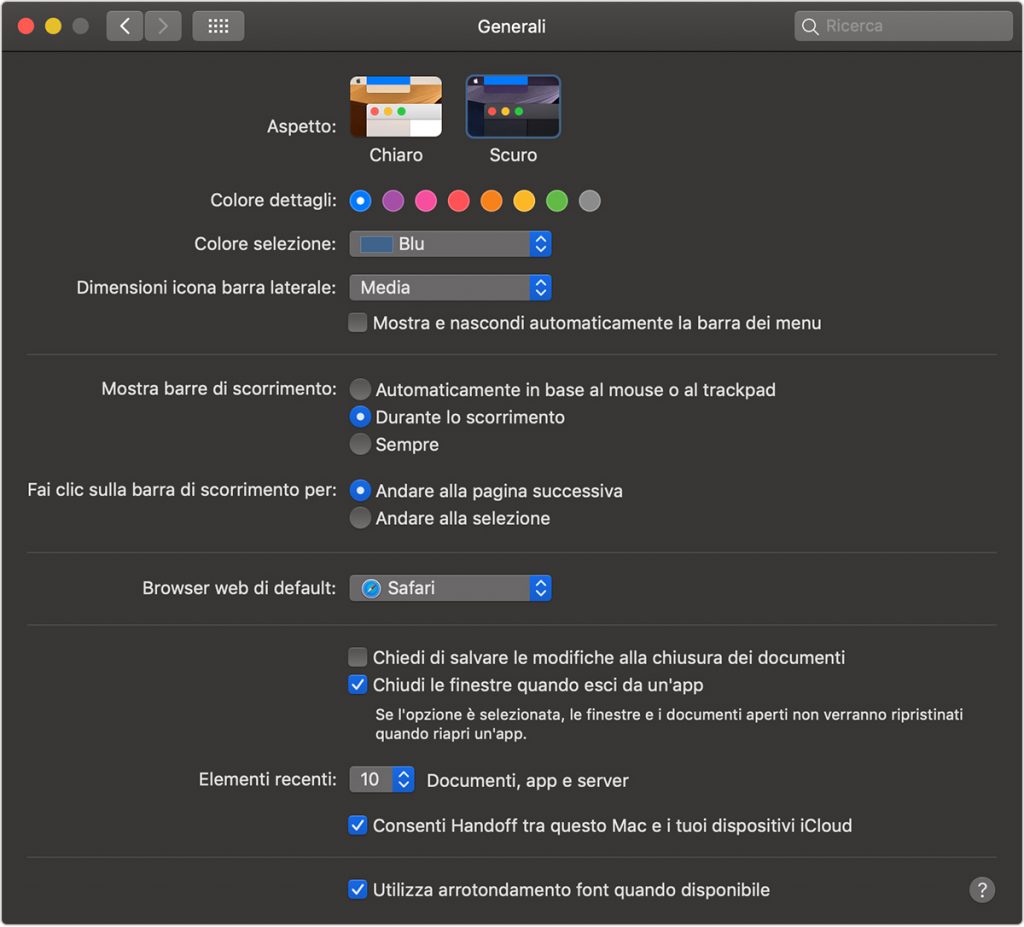
Invertire i colori dello schermo sul Mac nelle versioni precedenti di OS X (fino a OS X Lion) avevano una scorciatoia da tastiera rapida (Comando + Opzione + 8) abilitata di default per consentire di invertire i colori del display, ma questo è cambiato nelle versioni più recenti del sistema operativo. L’opzione è ancora disponibile anche se raggiungibile tramite le Preferenze di Sistema del tuo Mac.
Passaggi per attivare l’inversione dei colori:
- Apri le Preferenze di Sistema sul tuo Mac (puoi farlo direttamente tuo dock o usando Spotlight).
- In Preferenze di Sistema, fai clic su Accessibilità, che si trova nella riga in basso.
- Qui, avrai diverse opzioni per aiutarti a modificare le impostazioni di accessibilità del Mac a tuo piacimento. Dal riquadro a sinistra, fare clic su Schermo.
- Seleziona l’opzione Inverti colori. Vedrai un cambiamento immediato sul display, dato che tutti i colori saranno invertiti.
Puoi anche selezionare l’opzione per includere un collegamento Accessibilità nella barra di stato del tuo Mac.
Un altro modo semplice per accedere immediatamente alle opzioni di accessibilità sul tuo Mac è premendo i tasti Comando + Opzione + F5.
Nota bene per gli screenshot
I colori sono invertiti solo mentre stai guardando display. Se fai uno screenshot sul tuo Mac, rimarrà normale e i colori invertiti non verranno visualizzati. Per ripristinare i colori normali in qualsiasi momento, deseleziona la casella e tornerai alla normalità.